1.开发环境下载
所需要下载的文件就只有一个,打开这个网站,找一个合适的版本下载即可 GDAL下载地址 ,我下载的是下图的版本,也可以选择其他版本。
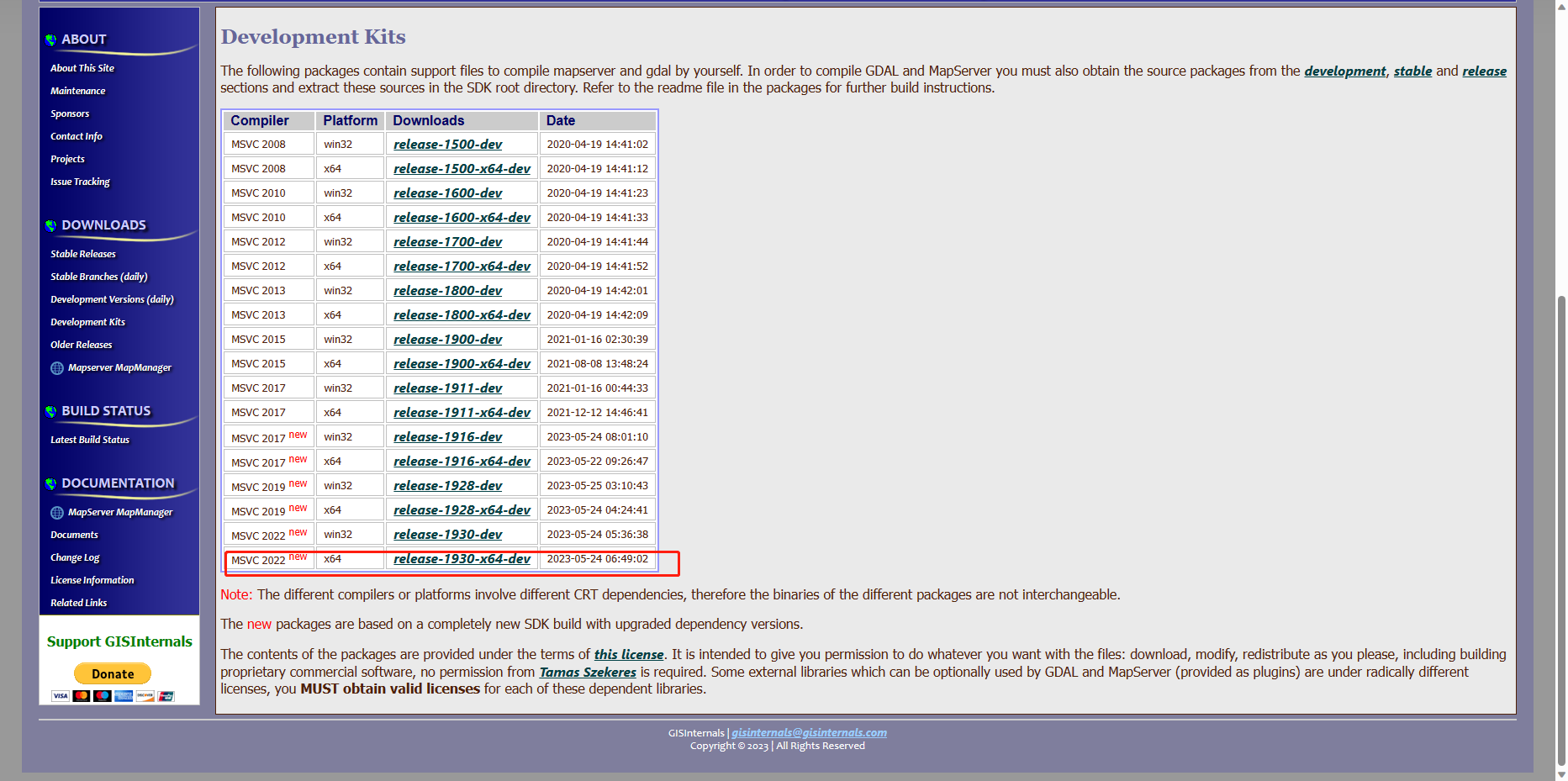 、
、
下载好后,打开下载的压缩包,打开到release-1930-x64-gdal-3-6-mapserver-8-0\bin目录下,把bin目录下的所有dll文件复制到自己所对应的jdk的bin目录下(注意:64位就要对应64位的jdk),复制到 jdk bin过程中有重复的,就选择跳过就好

同样也把release-1930-x64-gdal-3-6-mapserver-8-0\bin\gdal\java 的gdalalljni.dll复制到jdk的bin里面
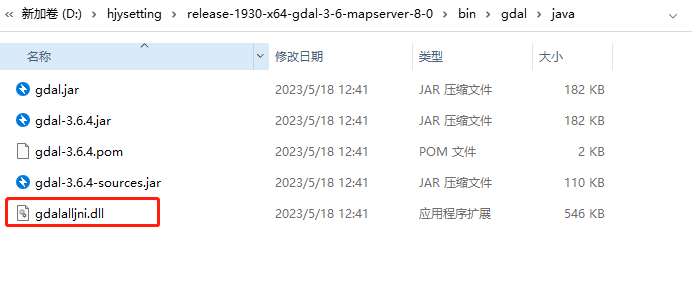
2.环境配置
打开“我的电脑”->“属性”->“高级”->“环境变量”,配置环境变量

配置GDAL_HOME变量,配置到所下载的gdal目录里
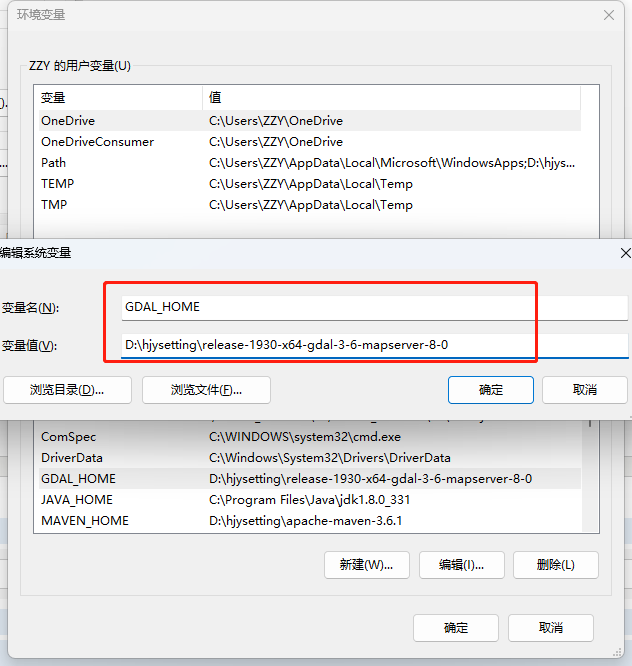
然后到path的变量里面,加上两个变量%GDAL_HOME%\bin,%GDAL_HOME%\bin\gdal-data 。
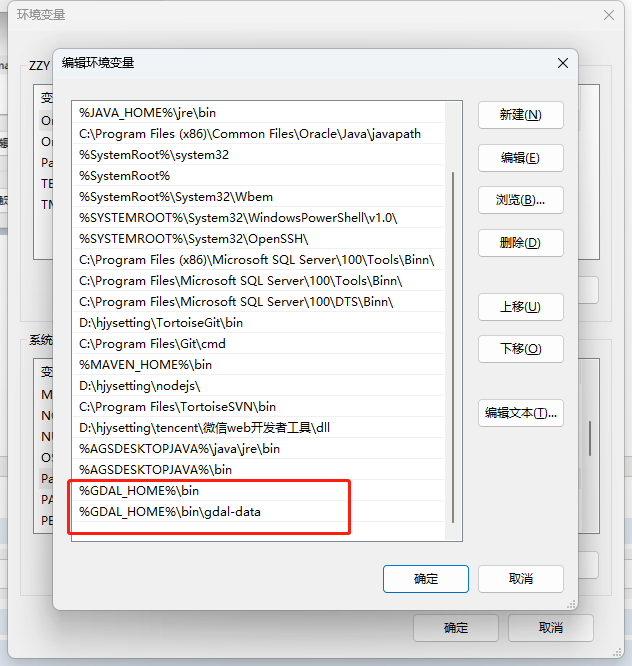
加好以上变量后,环境配置完成。
3.idea 新建springboot+gdal项目
由于是gdal的变量已配置到了jdk上面,所以只要新建项目,都会带着jdk里的gdal,从而不需要在项目里加gdal.jar包。
新建项目new project
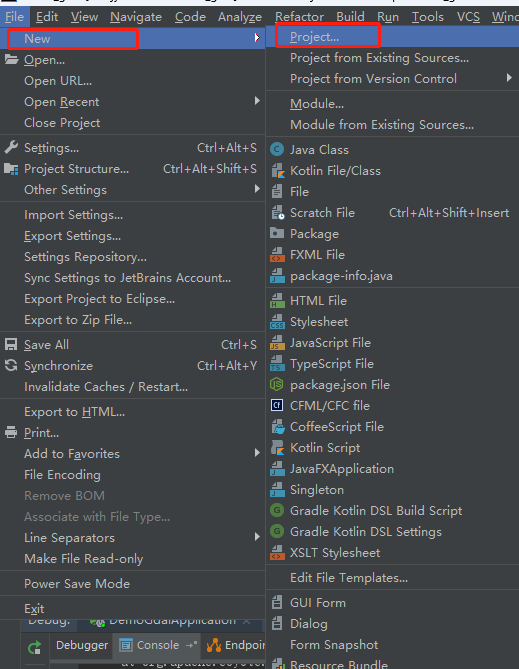
选择好图对应的,然后按next
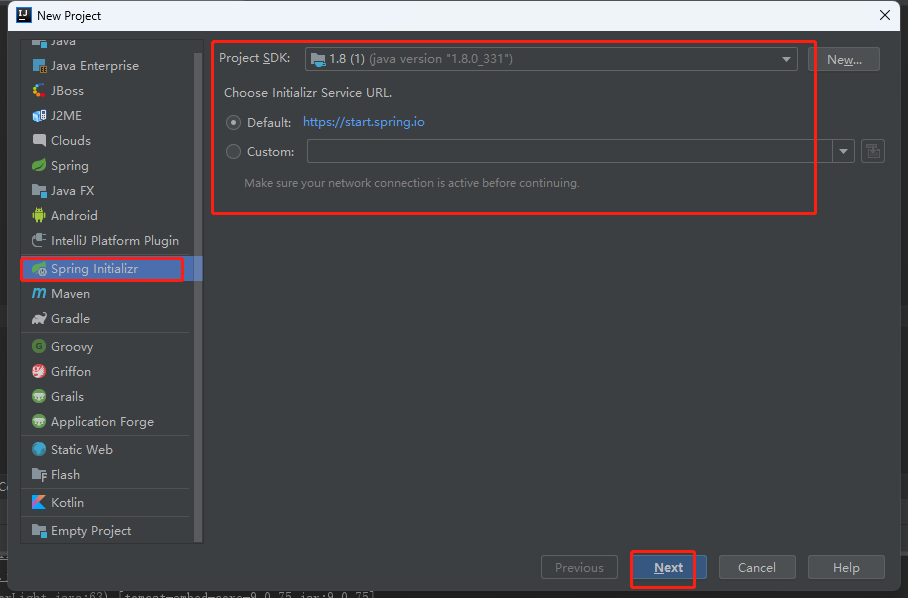
如图选择,然后next(注意:type的选择,idea2018的是“Maven”,其他版本“Maven project”)
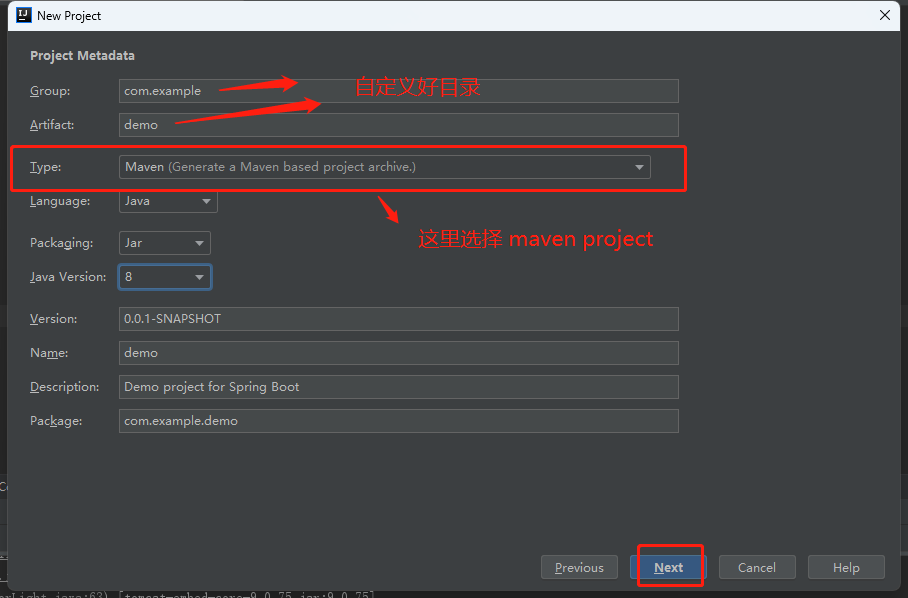
如图选择,然后next ,注意的是jdk8的,spring boot是2.xx版本选择
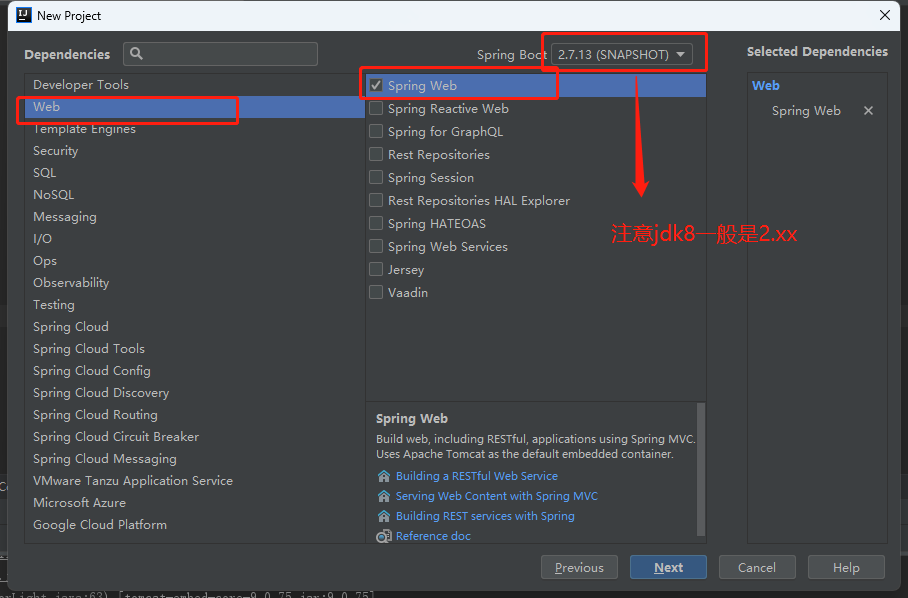
如图,自定义好name,然后finish

以上创建完成。项目正常运行时,即时创建好了(前提jdk,maven这些环境是之前配置好了)
4.测试gdal是否是正常引用
// 注册所有的驱动
gdal.AllRegister();
// 为了支持中文路径,请添加下面这句代码
gdal.SetConfigOption("GDAL_FILENAME_IS_UTF8", "YES");
// 为了使属性表字段支持中文,请添加下面这句
gdal.SetConfigOption("SHAPE_ENCODING", "CP936");
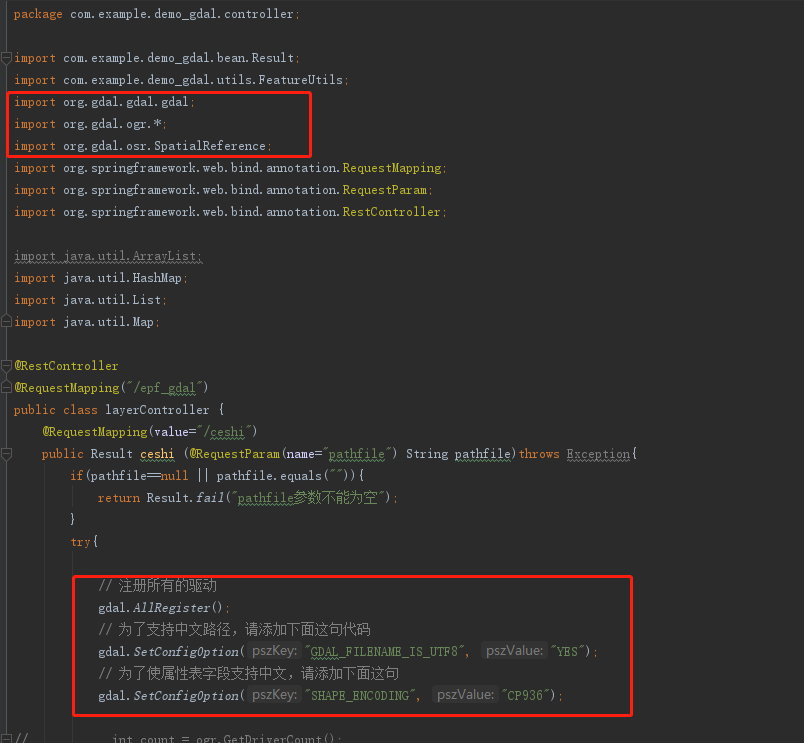
代码能正常运行,那么gdal可以正常引用。